wps怎样下拉时间变成这种格式 wps如何实现时间下拉变成指定格式
wps是一款功能强大的办公软件,它不仅具备文档处理、表格编制和幻灯片制作等常用功能,还提供了许多实用的特性,其中时间下拉变成指定格式就是wps的一项强大功能。在使用wps时,我们可以通过简单的操作,将时间下拉并转化为指定格式,如年月日、时分秒等。这样的功能极大地提高了我们在处理时间相关任务时的效率和准确性。接下来我们将详细介绍wps如何实现时间下拉变成指定格式。

通过单元格填充复制数据
选定需要复制数据的单元格。
按住 Ctrl 键,拖动单元格填充柄。如下图所示:

或者选定初始值单元格,然后双击填充柄,即可完成自动复制填充。
通过单元格填充创建序列
选定作为初始值的单元格。
拖动单元格填充柄。

通常情况下,向右和向下拖动填充柄,填充的数值将按升序排列;向左或向上拖动填充柄,填充的数值将按降序排列。
如果需要改变填充序列的属性,比如改变“步长值”(默认值为1),请在在“开始”选项卡上,选择“行与列”下拉列表下“填充”中的序列,在对话框中进行设置。
双击填充序列
双击填充是数据填充的一种快捷操作方式,其填充规则与拖动填充柄操作规则相同。
操作方法非常简单:选中一片单元格区域,双击填充柄即可完成填充。
举 例如下:要想在B1:B112 中键入数字序列“1、2、3.....112”,只须在B1中输“1”,选定B2:B112,双击填充柄即可。如果需要在“C1:C97”中键入文本序列“第1名、第2名、.....第97名”,只需要在C1中键入“第1名”,选定C1单元格,双击填充柄即可。
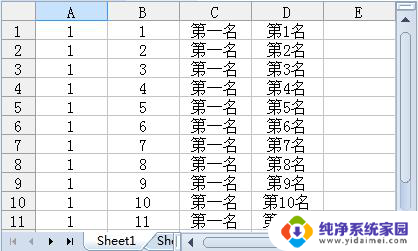
自动填充选项标签
当数据在使用填充柄或者双击自动填充后,都会在目标位置出现自动填充标签,可以选择以什么格式进行填充。 如下图所示:
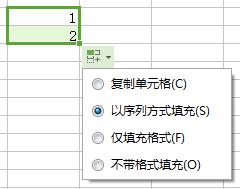
以上就是如何在wps中将时间下拉变成这种格式的全部内容,有需要的用户可以按照小编的步骤进行操作,希望能够对大家有所帮助。
wps怎样下拉时间变成这种格式 wps如何实现时间下拉变成指定格式相关教程
- WPS怎么设置时间格式?快速实现时间格式设置方法!
- wps往下拉箭头怎么变成十字架 wps下拉箭头怎样变成十字架图标
- wps表格的计算公式不能下拉 wps表格计算公式无法下拉拖动
- wps设置时间格式 WPS表格日期各种格式设置详解
- wps表格没有下拉菜单 wps表格没有下拉菜单怎么办
- wps表格下拉不了 wps表格下拉列表不起作用
- wps表格下面不显示左右拉 wps表格如何设置不显示左右拉
- wps下拉式清单 wps下拉式清单模板
- wpswin10exlce表格数字下拉后选项没有了 wps表格数字下拉后选项消失
- wps固定计算公式为什么下拉不起来 wps固定计算公式下拉不出来的原因
- 笔记本开机按f1才能开机 电脑每次启动都要按F1怎么解决
- 电脑打印机怎么设置默认打印机 怎么在电脑上设置默认打印机
- windows取消pin登录 如何关闭Windows 10开机PIN码
- 刚刚删除的应用怎么恢复 安卓手机卸载应用后怎么恢复
- word用户名怎么改 Word用户名怎么改
- 电脑宽带错误651是怎么回事 宽带连接出现651错误怎么办